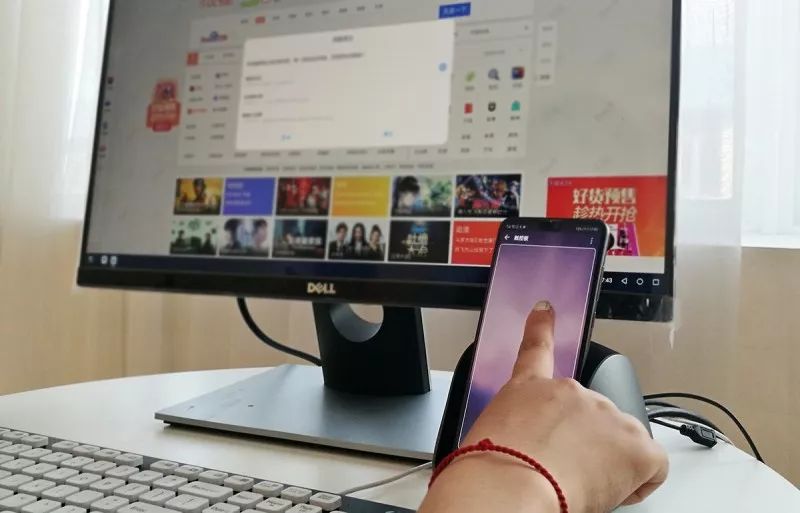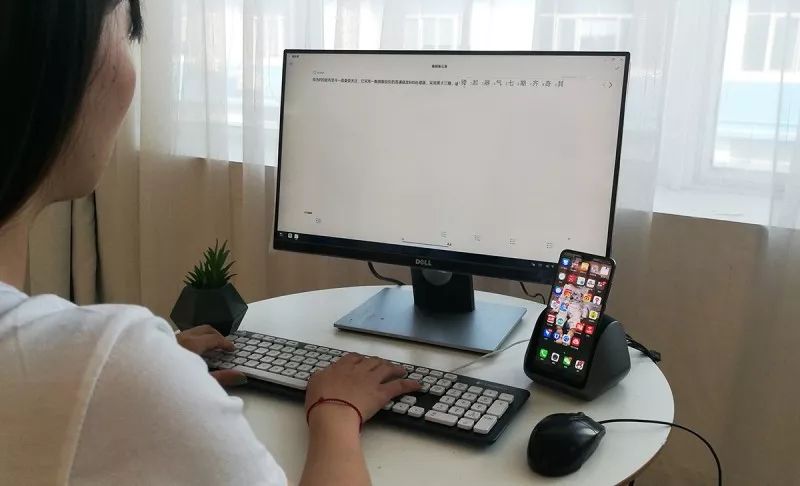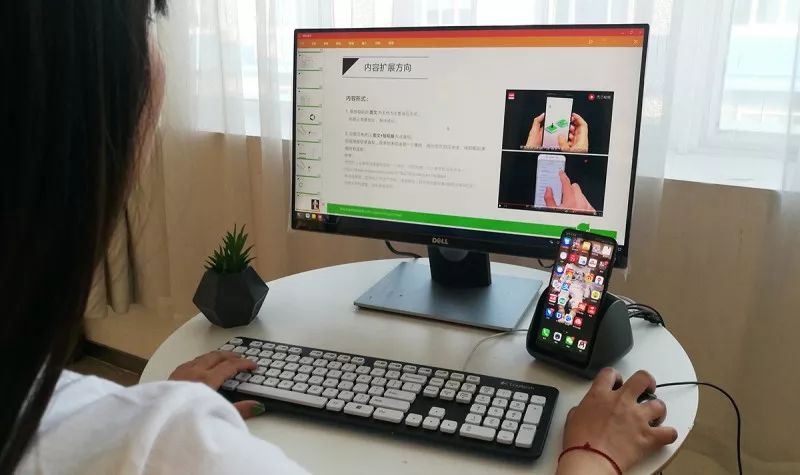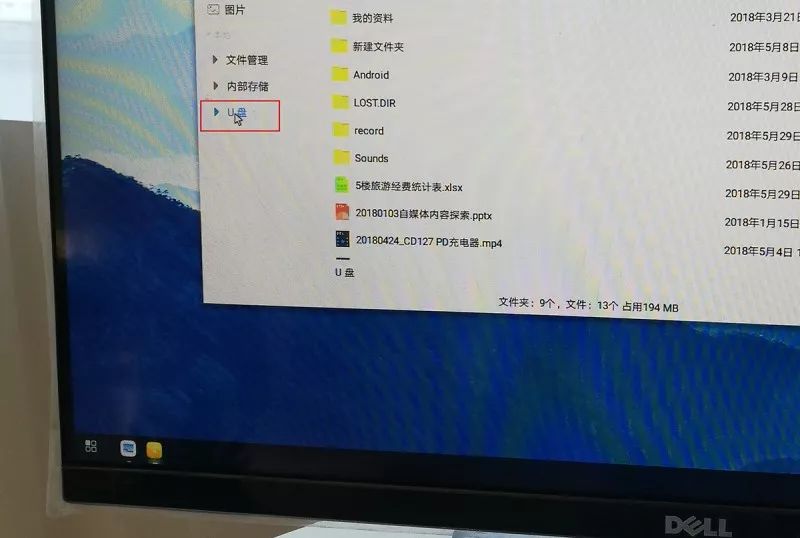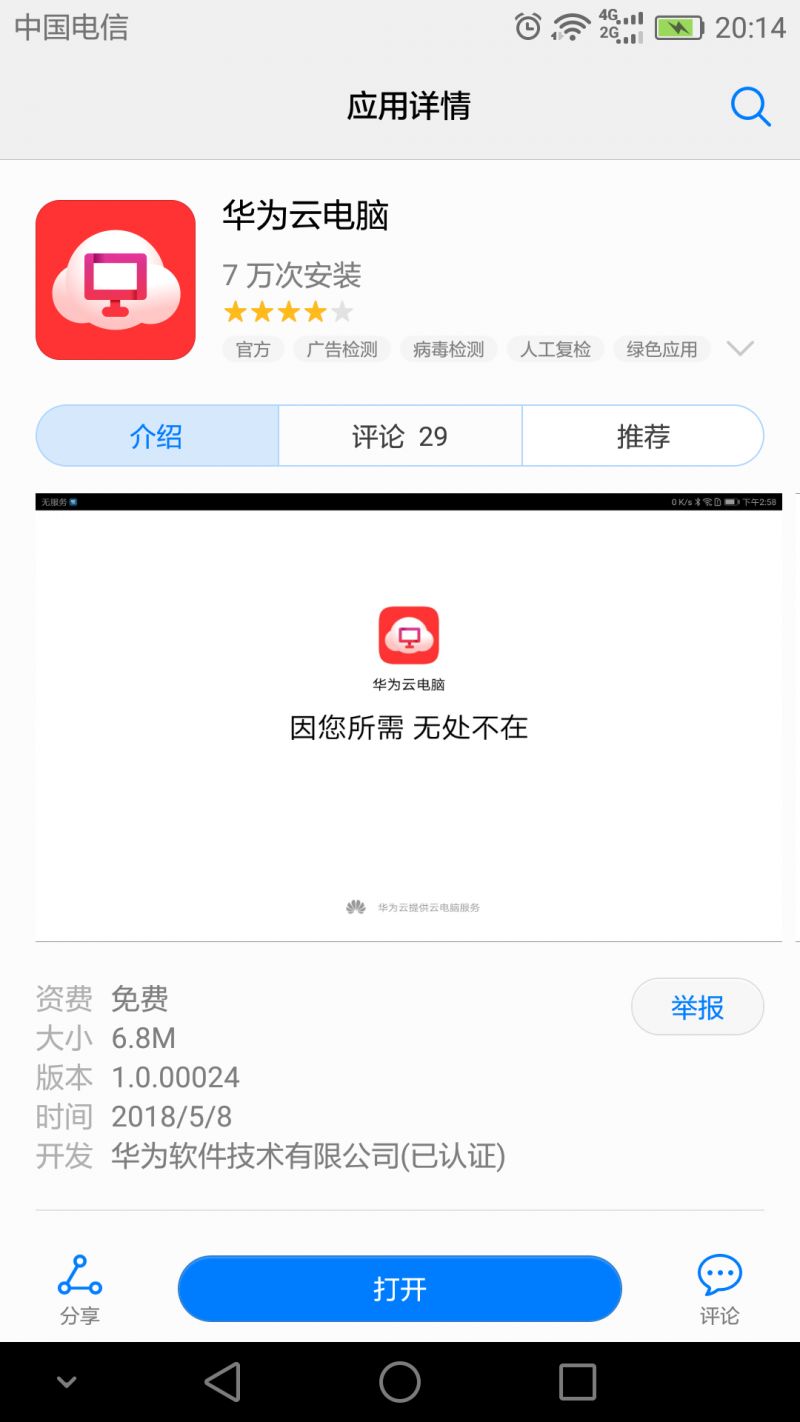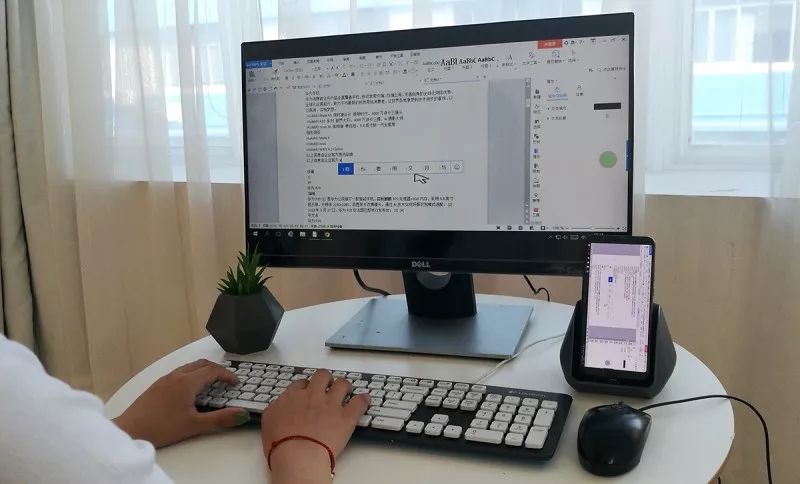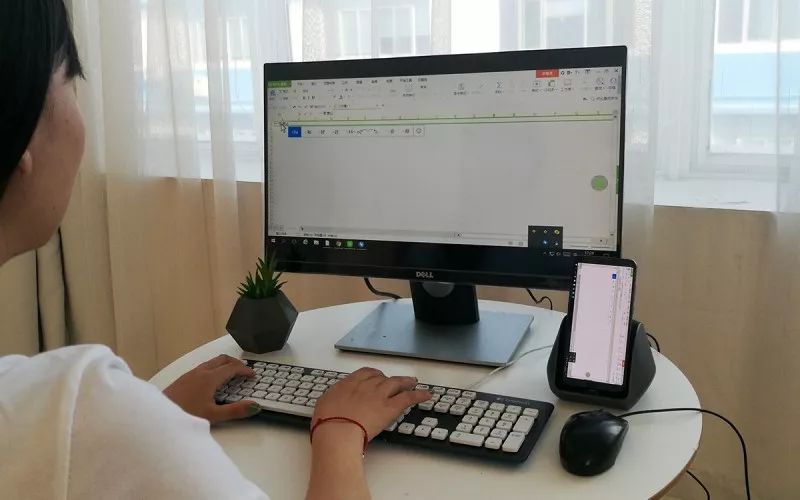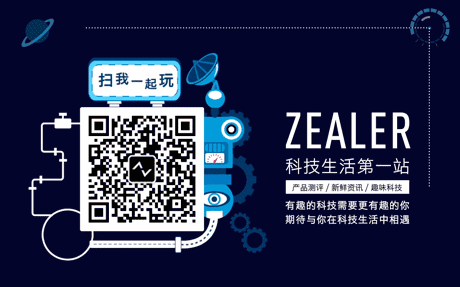PC 模式和云电脑真的可以让你丢掉电脑?
随着移动互联网时代到来,手机移动办公成为越来越多人的需求。但是由于手机屏幕太小,还有部分功能操作限制,对于一些需要长篇文字输入、复杂的表格处理、PPT 制作展示、或是一些多任务处理时,手机办公体验还难以满足人们需求。
针对商务人士更加便捷的移动办公需求,华为其实早就提出了有效的解决方案,从 Mate 10 系列机型开始就支持 PC 模式,而在最新发布的 P20 系列机型中也同样支持。
PC 模式最大的便利之处在于:只要有个显示器,就能让手机秒变电脑,让手机办公更方便。
使用也比较简单,只要通过绿联 Type-c 手机扩展底座,即可连接手机和显示设备。
▼ 手机投屏模式下,大屏分享更方便
连接成功后,无需设置,手机画面就可以直接投屏到显示设备。
出差办公演示 PPT 文档时,就可以直接用 P20 投屏,不必再额外准备笔记本。
我们体验了一下,除了 PPT 演示,手机上的一些文档、图片、视频等资料直接在大屏上分享也同样方便。
▼ 电脑模式让手机秒变电脑
对于日益强烈的移动办公需求人群,或许华为 P20 的电脑模式会让他们更喜爱。
在电脑模式下,把 P20 连接至大屏之后,大屏就可以用来看电影、办公或做其他,把手机当成电脑用。
大屏桌面看起来和我们平时使用的电脑并没有太大差异,在大屏上华为也配备了较为完整的系统功能。
比如办公常用的 WPS 文档、备忘录等都齐全,还有日常使用的浏览器、视频也具备,同时还有其他第三方应用程序,可以较好的满足日常轻办公使用。
切换到 P20 电脑模式后,手机就自动变身为 PC 触控板,这时我们就可以把手机屏幕当成鼠标键盘来用了。
在手机屏幕上滑动即可操作大屏,在要输入文字的地方,手机上会自动跳出输入法界面。
也就是说,商务人士移动办公时,就算没有鼠标键盘,也能通过 P20 的电脑模式,把手机当成触控板来应急使用,让操作更便捷。
因为绿联 Type-C 智能手机扩展底座还自带有 3 个 USB 3.0 接口,所以我们连接上鼠标、键盘后,就可以直接把手机当成电脑来用了。
可以通过外接的鼠标键盘来编辑文档,让工作汇报总结更高效、快速。
可以在大屏上快速、高效制作 PPT,对一些复杂表格数据,也同样可以在大屏上进行快速处理。
还可以把 U 盘插入扩展底座 USB 口,直接在大屏上打开分享 U 盘里的相关资料。
大屏的使用体验和 Windows 电脑基本一样,完好满足商务人士移动办公需求。
值得一提的是,双系统模式下华为 P20 还有隐私保护功能。
当我们在大屏上编辑文档、分享 PPT 等操作时,手机上如果有人发来微信消息或来电,只会在手机端显示,大屏上只是红点提示,不会显示,让用户在使用P20移动办公同时,更好保护个人隐私。
其实除了 PC 模式,针对手机办公,最近华为又发布了一项重磅黑科技——华为云电脑!
据说它可能会颠覆传统电脑,让用户不用买电脑也能用!
只要手机上下载华为云电脑 APP,掏出手机就能运行,它拥有着和电脑一模一样的 Windows 系统及界面。
目前在华为应用市场已经可以下载安装使用。
不过遗憾的是,暂时只支持华为 P20 系列、Mate RS、Mate 10 系列还有华为平板 M5 使用。
我们来体验一下华为 P20 的云电脑移动办公。
同样可以通过刚才 PC 模式下使用的绿联 Type-C 扩展底座来连接手机和显示设备,把手机画面投射到大屏显示设备上。
再连接上鼠标键盘,就可以把 P20 当成一个完整的电脑系统来使用了。
比如可以像电脑一样快速制作/分享 PPT,或是处理表格数据、或是编辑文档等日常办公,因为连接了鼠标键盘,手机办公更快速。
当然也可以多窗口同时运行,浏览网页查询资料或者购物等等。
加上鼠标键盘,投射到大屏之后,华为 P20 的云电脑和我们平时电脑的使用体验无异。相当于买一部手机还送了一台电脑,手机也可以拥有电脑版方便快捷的办公体验。
可以说,华为手机 PC 模式和云电脑在手机办公上,确实为商务人士带来更加高效、便捷的移动办公体验。
对于华为这两个便捷的移动办公功能,你觉得方便吗?为什么?欢迎留言区来发表你的独到见解!